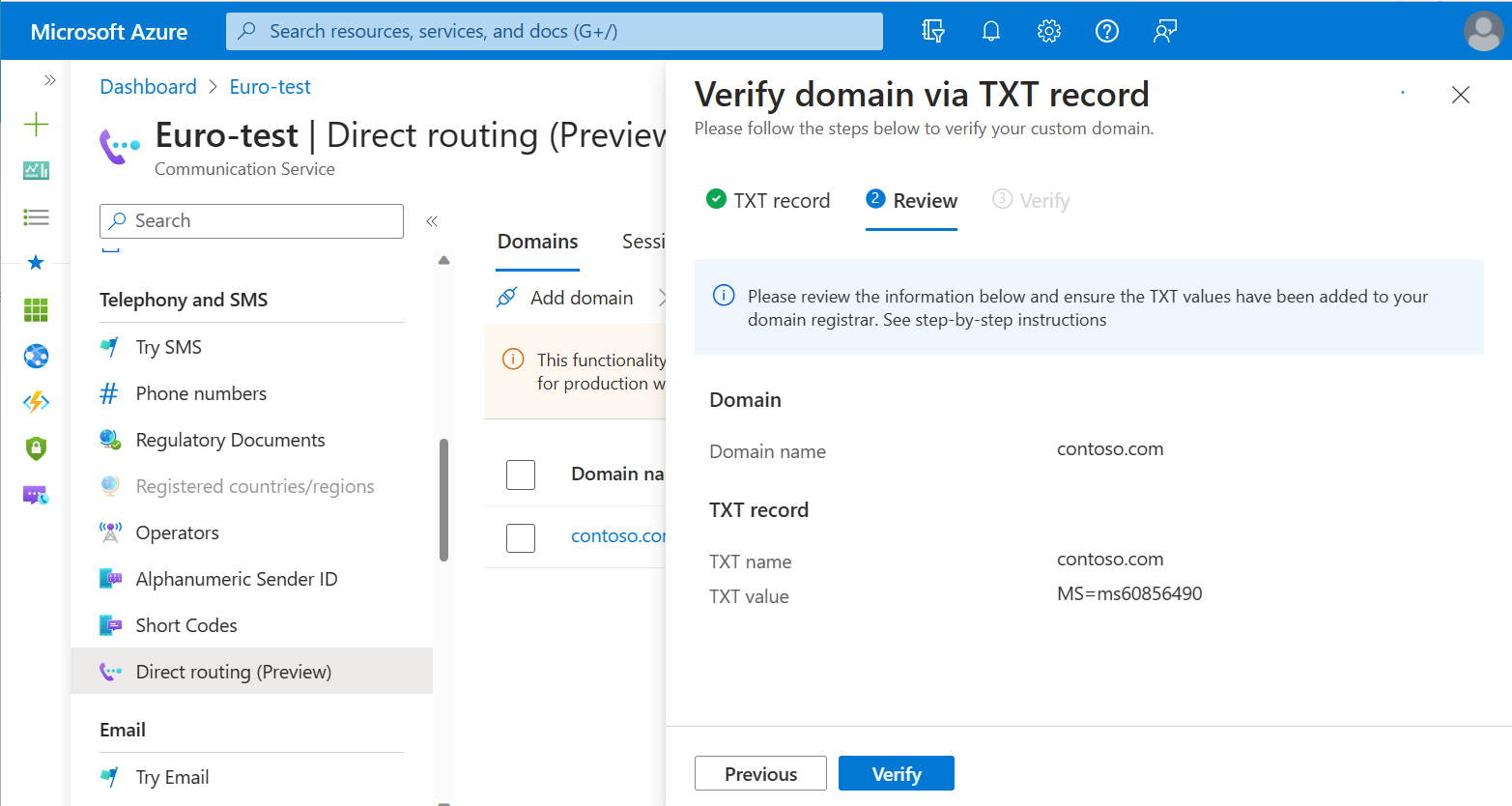Validar um domínio para o roteamento direto
Este artigo descreve o processo de validação da propriedade do nome de domínio usando o portal do Azure.
Um nome de domínio totalmente qualificado (FQDN) consiste em duas partes: nome do host e nome de domínio. Por exemplo, se o nome do controlador de borda de sessão (SBC) for sbc1.contoso.com, sbc1 será o nome do host e contoso.com será o nome de domínio. Se um SBC tiver um FQDN de acs.sbc1.testing.contoso.com, acs será o nome do host e sbc1.testing.contoso.com será o nome de domínio.
Para usar o roteamento direto nos Serviços de Comunicação do Azure, você precisa validar que possui a parte de domínio do FQDN do SBC ou todo o FQDN do SBC. Depois disso, você pode configurar o FQDN do SBC e o número da porta e, em seguida, criar regra de roteamento de voz.
Ao verificar a propriedade do FQDN do SBC, tenha em mente que não há suporte para os nomes de domínio *.onmicrosoft.com e *.azure.com. Por exemplo, se você tiver dois nomes de domínio, contoso.com e contoso.onmicrosoft.com, use sbc.contoso.com como o nome SBC.
Validar a parte do domínio fará sentido se você planeja adicionar vários SBCs do mesmo espaço de nome de domínio. Por exemplo, se você estiver usando sbc-eu.contoso.com, sbc-us.contoso.com e sbc-af.contoso.com, poderá validar o domínio contoso.com uma vez e adicionar SBCs desse domínio posteriormente sem validação extra.
Validar todo o FQDN é útil se você for um provedor de serviços e não quiser validar sua propriedade de domínio base com todos os clientes. Nesse caso, você deve validar o domínio base somente no recurso que controlar. Por exemplo, se você estiver executando SBCs customer1.acs.adatum.biz,customer2.acs.adatum.biz e customer3.acs.adatum.biz, não será necessário validar acs.adatum.biz para cada recurso de comunicação, em vez disso, você valida acs.adatum.biz em seu recurso (recurso que você possui) e seus clientes validam todo o FQDN como um nome de domínio em seus recursos. Essa opção fornece uma abordagem de segurança mais granular.
Adicionar uma nova regra de domínio
- Abra o portal do Azure e acesse o Recurso dos Serviços de Comunicação.
- No painel esquerdo, em Chamada de Voz – PSTN, selecione Roteamento direto.
- Na guia Domínios, selecione Conectar domínio.
- Insira a parte de domínio do FQDN do SBC, ou o FQDN inteiro do SBC.
- Insira novamente o nome de domínio.
- Selecione Confirmar e depois Adicionar.
Verificar a propriedade de domínio
Na guia Domínios, selecione Verificar ao lado do novo domínio que você criou.
O portal do Azure gera um valor para um registro TXT. Adicione esse registro ao registrador do domínio ou ao provedor de hospedagem DNS com o valor fornecido.
Pode levar de 24 a 48 horas para que um novo registro DNS se propague na Internet.
Você pode usar o comando nslookup do Windows para verificar se o registro DNS foi propagado assim:nslookup -q=txt subdomain.contoso.comSelecione Avançar. Se você configurar tudo corretamente, o Status de domínio deverá ser alterado para Verificado ao lado do domínio adicionado.
Remover um domínio dos Serviços de Comunicação do Azure
Se você quiser remover um domínio da configuração de roteamento direto dos Serviços de Comunicação do Azure, marque a caixa de seleção de um nome de domínio correspondente e selecione Remover.
Próximas etapas
Documentação conceitual
- Telefonia nos Serviços de Comunicação do Azure
- Requisitos da infraestrutura de roteamento direto
- Preços